首页 > 电脑教程
小编为你讲说win10系统降级win7系统/win8的图文办法
2021-11-19 10:10:39 电脑教程
今天教大家一招关于win10系统降级win7系统/win8的操作方法,近日一些用户反映win10系统降级win7系统/win8这样一个现象,当我们遇到win10系统降级win7系统/win8这种情况该怎么办呢?我们可以1、选择win10开始窗口,然后选择设置按键,如下图如示,小编在任务栏和开始屏幕都放置了设置应用。 2、进入设置后,下拉菜单以便选择最后一个按键《更新与安全》,可参考下图的菜单位置。下面跟随小编脚步看看win10系统降级win7系统/win8详细的设置方法:
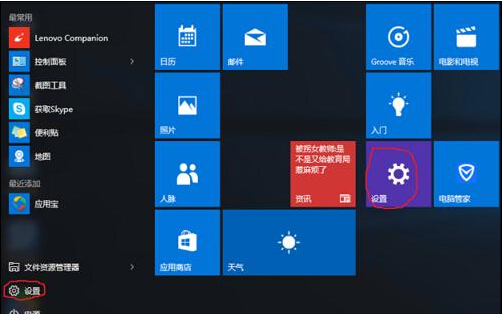
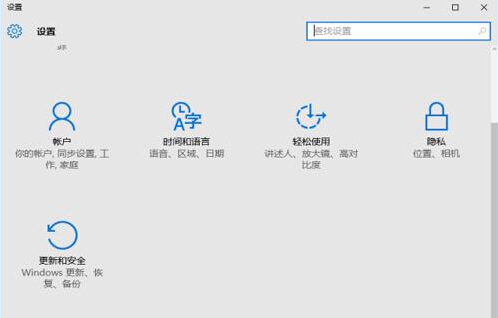
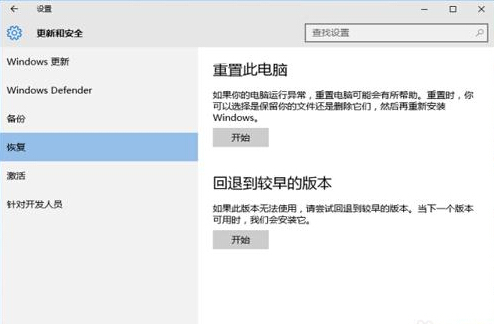
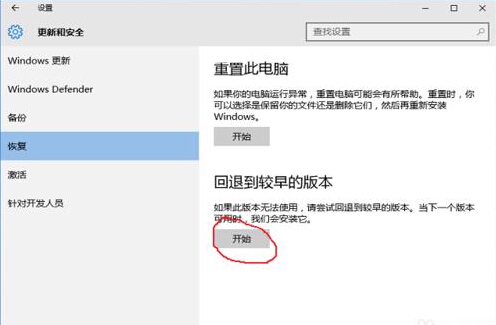
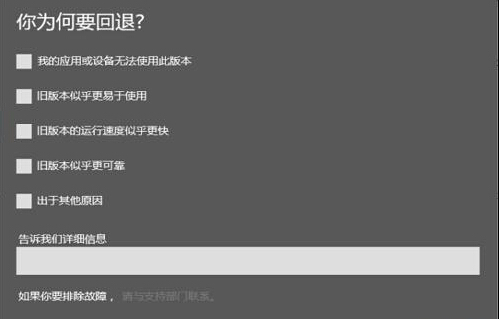
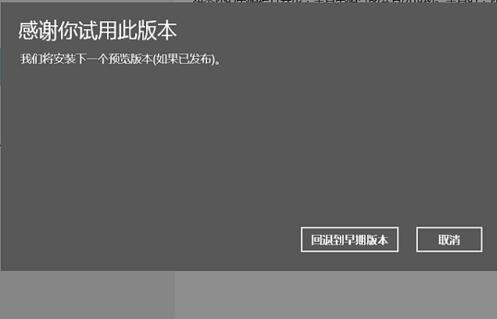
方法/步骤
1、选择win10开始窗口,然后选择设置按键,如下图如示,小编在任务栏和开始屏幕都放置了设置应用。
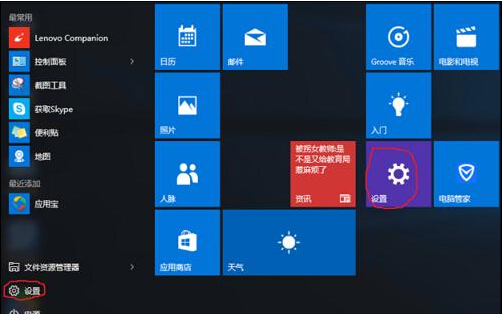
2、进入设置后,下拉菜单以便选择最后一个按键《更新与安全》,可参考下图的菜单位置。
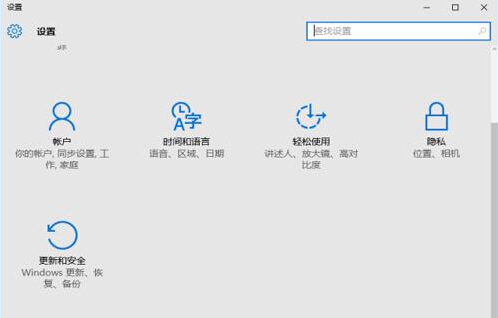
3、进入<更新与安全>子菜单,win10的日常补丁更新,也是在这里设置的,不过我们现在要选择最左方树形菜单的<恢复>
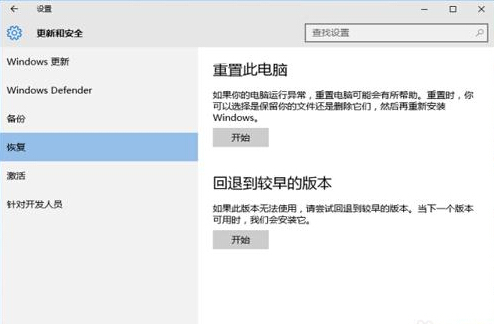
4、选择恢复后,右方有两个选择,一个为重置此电脑,这一项是为重装win10使用的,二为回退到较早的版本,就是我们此行的目的,选择下方的开始。
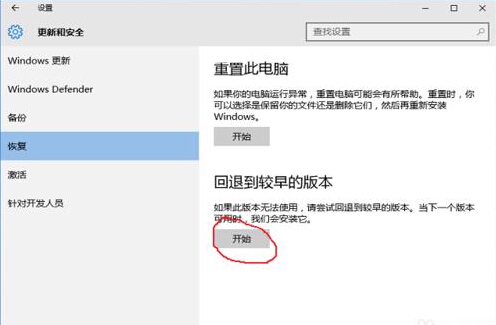
5、系统准备1-2分钟后,就会出现以下的窗口进行最后的挽留,选择一个合适的回退理由后选择下方的<下一步>
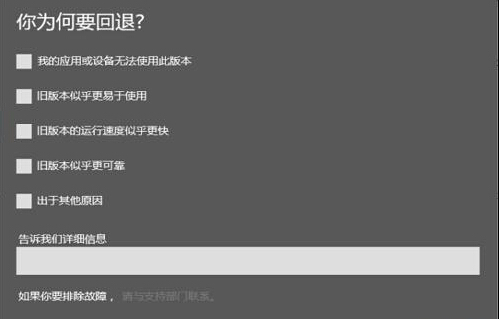
6、接着还会有一些警示,比如提示新装的应用就没有了,是否你还记得以前版本的密码之类,继续选下一步,直到下图的窗口,在这里点击回退到早期版本,电脑就开始执行回退喽。
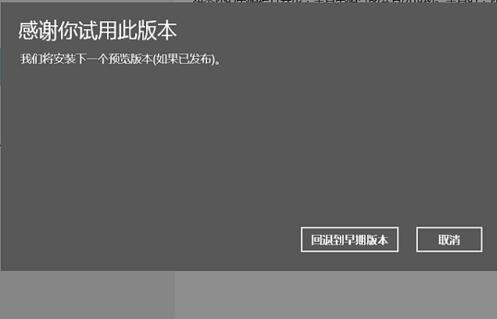
以上就是win10如何降级win7/win8?win10怎么退回上一版本方法介绍,希望能对大家有所帮助!
是不是困扰大家许久的win10系统降级win7系统/win8的操作方法问题已经解决了呢?有需要的用户们可以采取上面的方法步骤来进行操作吧,相信可以帮助到大家。
相关教程推荐
- 2021-11-11 win7能再还原到win10吗,win10变成win7怎么还原
- 2021-09-30 win7怎么调整屏幕亮度,win7怎么调整屏幕亮度电脑
- 2021-08-31 win7笔记本如何开热点,win7电脑热点怎么开
- 2021-11-08 360如何重装系统win7,360如何重装系统能将32改成
- 2021-11-12 win7未能显示安全选项,win7没有安全模式选项
- 2021-10-11 联想天逸5060装win7,联想天逸310装win7
- 2021-07-25 win7无法禁用触摸板,win7关闭触摸板没有禁用选项
- 2021-07-25 win7卡在欢迎界面转圈,win7欢迎界面一直转圈
- 2021-11-12 gta5一直在载入中win7,win7玩不了gta5
- 2021-09-16 win7一直卡在还原更改,win7一直卡在还原更改怎么
热门教程